如何使用word扣除图片背景?
来源:网络收集 点击: 时间:2024-09-13【导读】:
在word里面插入图片可以更好的与文字结合,下面是小编带来的使用word扣除图片背景的方法希望可以帮到大家。工具/原料more软件版本:wps2019操作系统:windows10中文版方法/步骤1/6分步阅读 2/6
2/6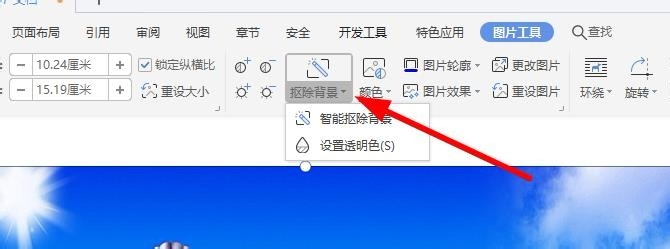 3/6
3/6 4/6
4/6 5/6
5/6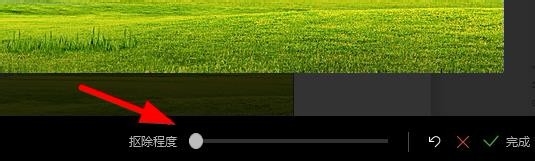 6/6
6/6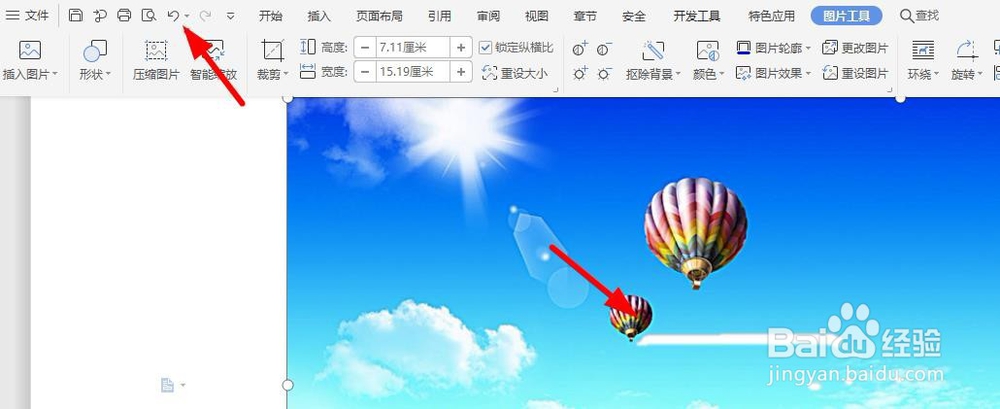 总结1/1
总结1/1
点击打开【word文档】,选择上方的【插入】菜单,确定要使用的图片。
 2/6
2/6选定图片找到上方的【图片工具】选项,从显示列表选择【扣除背景】工具。
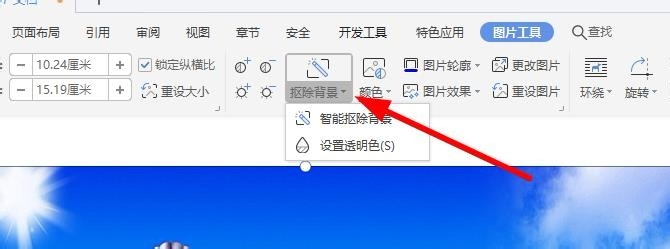 3/6
3/6在弹出的对话框里面点击左下方的【操作提示】,根据提示对图片进行处理。
 4/6
4/6接下来鼠标左键点击【图片】,选中的地方就可以进行处理。
 5/6
5/6然后点击右下方的【扣除程度】,左右调整不同的图片处理效果。
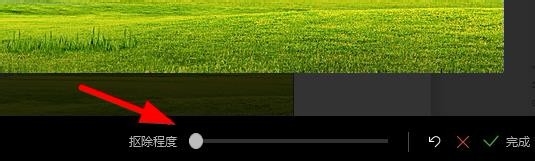 6/6
6/6处理完图片以后【保存】选项,取消操作可以点击【撤销】就可以了。
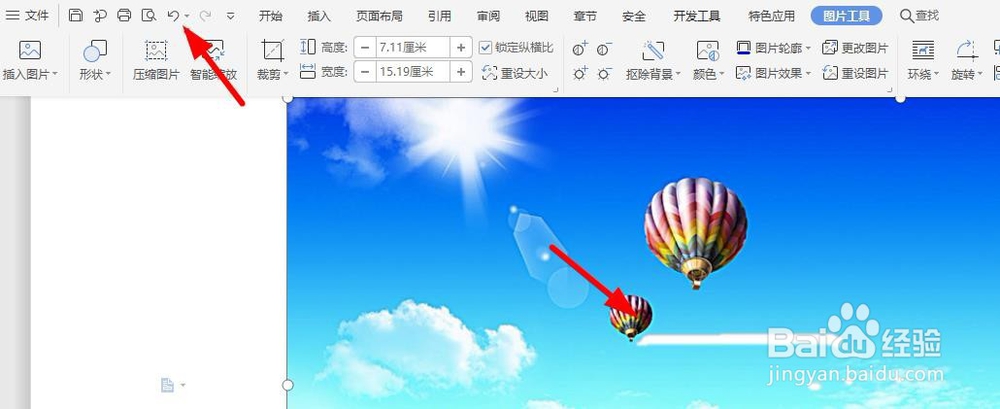 总结1/1
总结1/11.点击打开【word文档】,选择【插入】图片
2.选中图片,找到上方的【图片处理】选项
3.点击【扣除背景】菜单进入设置界面
4.然后选择左下方的【操作提示】查看使用方法
5.点击图片进行处理,选择【扣除程度】,选择【保存】即可
版权声明:
1、本文系转载,版权归原作者所有,旨在传递信息,不代表看本站的观点和立场。
2、本站仅提供信息发布平台,不承担相关法律责任。
3、若侵犯您的版权或隐私,请联系本站管理员删除。
4、文章链接:http://www.1haoku.cn/art_1211494.html
上一篇:如何抓住老公的心
下一篇:抖音视频怎么下载下来
 订阅
订阅